
Seperti mana-mana sistem operasi untuk komputer dan komputer riba, MacOS menyokong kawalan dengan kunci panas. Kombinasi yang boleh digunakan dalam mediumnya, terdapat satu set yang besar. Kami akan mempertimbangkan hanya asas dan yang paling diperlukan, mampu melegakan dengan ketara, dan hanya mempercepatkan kerja dalam sistem pengendalian dan kerjasama sehari-hari dengannya.
Kekunci panas di Makos
Untuk persepsi yang paling mudah dan hafalan kombinasi, yang akan dibentangkan di bawah, kami membahagikannya ke dalam beberapa kategori tematik. Tetapi pertama sekali, kami menunjukkan yang khusus kunci pada papan kekunci Apple yang paling sering digunakan dalam sportcase yang disokong oleh MacOS - di bawah adalah nama mereka dan lokasi sebenar ditunjukkan.
- Perintah ⌘.
- Pilihan ⌥
- Kawalan ^.
- Shift ⇧.

Operasi dengan fail, folder, dll.
Pertama sekali, pertimbangkan gabungan utama yang memudahkan interaksi dengan fail dan folder dalam persekitaran sistem operasi
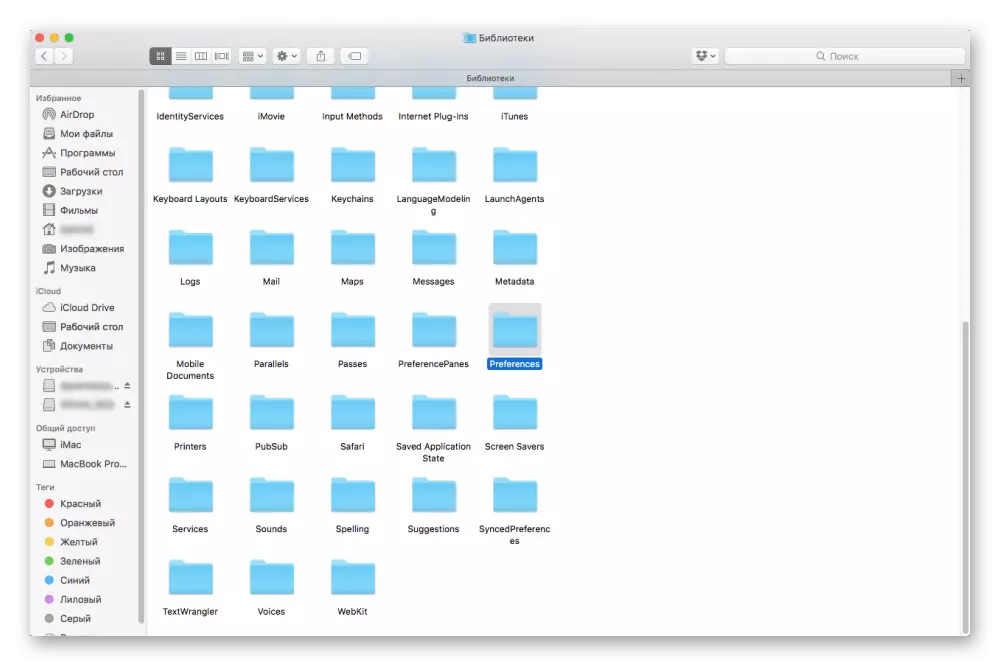
Perintah + A - peruntukan semua objek.
Perintah + C - Menyalin objek yang telah dipilih (berfungsi termasuk dalam Finder).
Perintah + F - Cari objek dalam dokumen atau menjalankan tetingkap Cari (juga berfungsi dalam pelayar).
Perintah + G - Fungsi carian ulangi, iaitu, carian untuk kemasukan seterusnya objek, yang dijumpai lebih awal.
Gabungan Shift + Command + G digunakan untuk mencari entri sebelumnya.
Perintah + H - Menyembunyikan tetingkap aplikasi aktif. Pilihan + Perintah + H - Menyembunyikan semua Windows kecuali aktif.
Perintah + M - melipat tetingkap aktif ke dalam pintasan pada panel dok.
Pilihan + Perintah + M - Menghidupkan semua tingkap aplikasi aktif.
Perintah + O - Membuka objek yang dipilih atau hubungi kotak dialog untuk memilih fail.
Perintah + P - menghantar dokumen semasa untuk mencetak.
Perintah + S - Menyimpan dokumen semasa.
Perintah + T - membuka tab baru.
Perintah + Tab - Beralih ke program yang baru digunakan di antara senarai semua terbuka.

Perintah + V - Masukkan kandungan papan klip dalam dokumen, program atau folder semasa (berfungsi untuk fail dalam Finder).
Perintah + W - Menutup tetingkap aktif.
Pilihan + Perintah + W - Menutup Semua Windows
Perintah + X - memotong objek yang dipilih dan biliknya ke dalam papan klip untuk memasukkan berikutnya.
Perintah + Z - Batalkan pasukan terdahulu.
Perintah + Shift + Z - membatalkan semula arahan sebelumnya.
Perintah + Space - Memaparkan atau menyembunyikan medan carian spotlight.
Perintah + Pilihan + Ruang - Cari Spotlight di tetingkap Finder.
Kawalan + arahan + F - peralihan ke mod skrin penuh (jika disokong oleh program).
Kawalan + Perintah + Ruang - Memaparkan panel "Simbol" yang mana anda boleh memilih Emmzi dan watak-watak lain.
Pilihan + Perintah + ESC - Selesaikan program yang dipaksa.
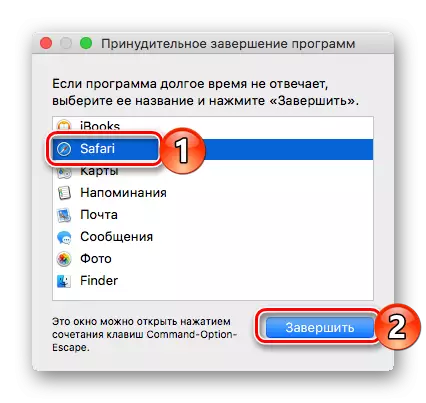
Ruang - (untuk objek yang telah dipilih) menggunakan tontonan cepat.
Shift + Command + 5 - dalam snapshot skrin MacOS Mojave atau rakaman imej daripadanya.
Shift + Command + 3 atau Shift + Command + 4 - Snapshot dalam versi sebelumnya Macos.
Shift + Command + N - Mencipta folder baru di Finder.
Perintah + koma (,) - Membuka tetingkap tetapan program aktif.
Baca juga: Jalankan "sistem pemantauan" kepada MacOS
Bekerja dengan Dokumen Elektronik
Sekiranya anda sering bekerja dengan teks dan dokumen elektronik lain, ia akan berguna untuk mengetahui hotke berikut.

Perintah + B - Permohonan Bold dalam teks yang dipilih atau menghidupkan / mematikan penggunaan font yang berani.
Perintah + D - Pilih folder "desktop" dalam kotak dialog pembukaan atau penjimatan fail.
Perintah + i - Memohon reka bentuk yang sesuai ke teks yang berdedikasi atau bertukar / mematikan penggunaan kursif.
Perintah + K - Menambah pautan web.
Perintah + T - Paparan atau Menyembunyikan tetingkap "Font".
Perintah + U - Permohonan Underscore ke teks yang dipilih atau Dayakan / Matikan Underscore.
Perintah + Left Rajah Brace ({) - penjajaran di tepi kiri.
Perintah + Penjara Kerintangan Kanan (}) - Penjajaran di tepi kanan.
Perintah + titik koma (;) - Cari perkataan bertulis yang salah dalam dokumen.
Kawalan + A - peralihan ke permulaan baris atau perenggan.
Kawalan + B - peralihan kepada satu aksara kembali.
Kawalan + Perintah + D - paparan atau menyembunyikan definisi perkataan yang dipilih.
Kawalan + D - Memadam simbol ke kanan titik penyisipan (atau kekunci Padam FN +).
Kawalan + e - Pergi ke akhir rentetan atau perenggan.
Kawalan + F - Pergi ke satu simbol ke hadapan.
Kawalan + H - Memadam simbol ke kiri titik penyisipan (atau padam).
Kawalan + N - Pergi ke satu baris ke bawah.
Kawalan + P - peralihan kepada satu baris.
FN + Padam - Memadam ke hadapan pada papan kekunci di mana kekunci Padam ke hadapan hilang (atau Kawalan Kawalan + D).

FN + ARING ARROW (halaman ke atas) - menatal ke atas satu halaman.
FN + Arrow Kiri (Laman Utama) - Tatal ke permulaan dokumen.
Fn + ke bawah arrow (halaman ke bawah) - menatal ke bawah satu halaman.
FN + Arrow Kanan (akhir) - Tatal ke akhir dokumen.
Pilihan + Perintah + C - Menyalin parameter pemformatan objek yang dipilih di papan klip.
Pilihan + Perintah + F - Pergi ke medan carian.
Pilihan + Perintah + T - Memaparkan atau menyembunyikan bar alat dalam program.
Pilihan + Perintah + V - Guna parameter gaya yang disalin ke objek yang dipilih.
Pilihan + Padam - Memadamkan perkataan di sebelah kiri titik penyisipan.
Pilihan + Shift + Command + V - aplikasi ke objek yang dimasukkan dari teks sekitarnya.
Pilihan + Shift + Arrow (arah) - pengembangan kawasan pemilihan dalam arah yang ditentukan dalam perenggan yang dipilih, apabila ditekan lagi, sehingga perenggan seterusnya / sebelumnya.
Pilihan + anak panah kiri / kanan - gerakkan titik penyisipan ke permulaan / akhir perkataan sebelumnya.
Shift + Command + P - Paparan tetingkap untuk memilih tetapan dokumen.
Shift + Command + S - Memanggil kotak simpan sebagai dialog atau menduplikasi dokumen semasa.
Shift + Command + Ciri Menegak (|) - Penjajaran di tengah.
Shift + Command + Colon (:) - Pembukaan tetingkap "Ejaan dan Tatabahasa".
Shift + Command + Soalan Tanda (?) - Membuka menu Bantuan.
Shift + Command + minus (-) Tanda - Pengurangan dalam saiz objek yang dipilih.
Shift + Command + Plus (+) Tanda - Meningkatkan saiz objek yang dipilih.
Arahan + tanda sama dengan (=) - melakukan ciri yang dinyatakan di atas.
Shift + Command + Up Arrow - Memilih teks antara titik penyisipan dan permulaan dokumen.
Shift + Command + Arrow Kiri - Memilih teks di antara titik penyisipan dan permulaan garisan semasa.
Shift + Command + Down Arrow - Pemilihan teks antara titik penyisipan dan akhir dokumen.
Shift + Command + Arrow ke kanan - pemilihan teks antara titik penyisipan dan akhir baris semasa.
Shift + Up Arrow - Pengedaran kawasan pemilihan teks ke simbol terdekat dalam kedudukan yang sama secara mendatar ke satu baris di atas.
Shift + Arrow Kiri - pengembangan kawasan pemilihan untuk satu simbol ke kiri.
Shift + Down Arrow - pengedaran kawasan pemilihan teks ke watak terdekat dalam kedudukan yang sama secara mendatar ke satu baris di bawah.
Shift + Arrow ke kanan - Memperluas kawasan pemilihan teks ke satu aksara ke kanan.

Baca juga: Kaedah untuk menukar susun atur bahasa di MacOS
Pengurusan Perilaku Sistem
Sekarang anda akan memperkenalkan anda ke kekunci panas, terima kasih yang anda boleh dengan cepat melakukan apa-apa lagi dalam MacOS atau menjalankan beberapa jenisnya.

Kawalan + Perintah + Kunci Pengekstrakan Disk - Menutup semua program dan mulakan semula komputer. Sekiranya terdapat perubahan yang tidak disimpan dalam dokumen terbuka, permintaan akan muncul di penjimatan mereka.
Kawalan + Perintah + Kuasa Button adalah restart komprehensif komputer tanpa permintaan untuk menyimpan dokumen terbuka dan tidak disimpan.
Kawalan + Pilihan + Perintah + Butang Kuasa
Atau kawalan + opsyen + arahan + kunci pengekstrakan cakera - Menutup semua program dan mematikan komputer. Sekiranya terdapat perubahan yang tidak disimpan dalam dokumen terbuka, permintaan akan muncul di penjimatan mereka.
Kawalan + Shift + Kuasa butang atau kawalan + Shift + Paparan Kunci - terjemahan memaparkan ke dalam mod tidur.
Kawalan + butang kuasa atau kawalan + Kunci Pengekstrakan Disk - Memanggil kotak dialog untuk memilih antara Restart, terjemahan ke mod tidur dan matikan komputer.
Pilihan + arahan + butang kuasa atau pilihan + arahan + kunci rujukan cakera - Pindahkan komputer ke mod tidur.
Shift + Command + Q - Keluar dari akaun pengguna dengan permintaan pengesahan.
Pilihan + Shift + Command + Q adalah output segera dari akaun tanpa permintaan untuk pengesahan.

Butang kuasa (tekan) - Dayakan komputer anda atau paparkan dari mod tidur.
Butang kuasa (menekan dan memegang untuk 1.5 saat) - terjemahan komputer ke dalam mod tidur.
Butang kuasa (tahan) - dipaksa mematikan komputer.
Menggunakan Finder.
Finder adalah asas sistem operasi "Apple", shell grafiknya. Kombinasi utama berikut akan membantu lebih mudah berinteraksi dengan unsur-unsur desktop dan tingkap secara langsung.
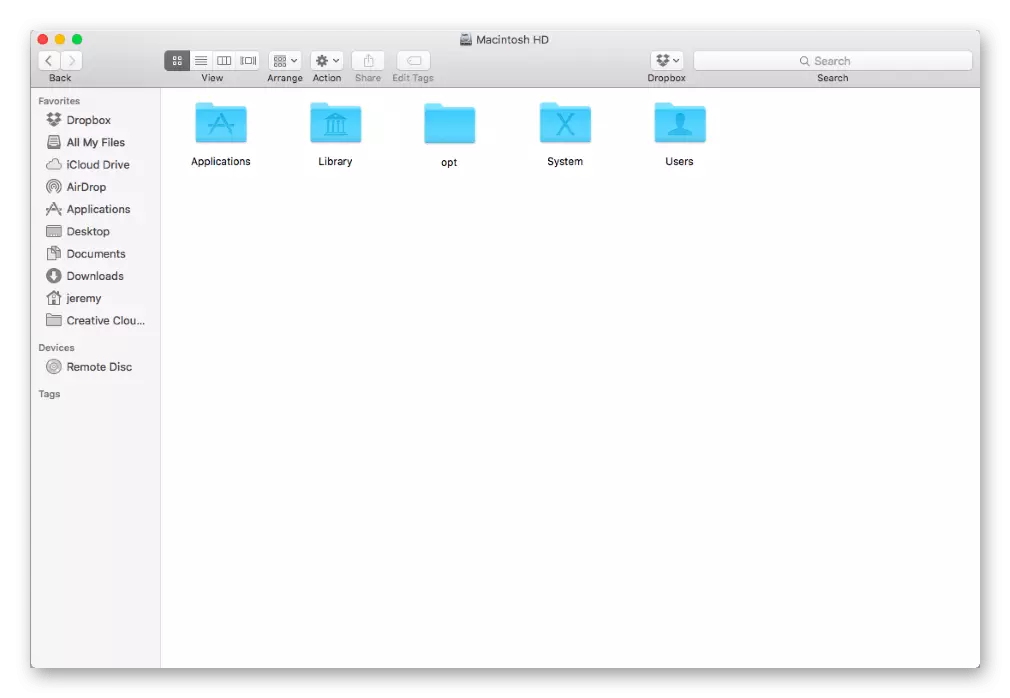
Perintah + 1/2/3/4 - Lihat objek di tetingkap Finder dalam bentuk ikon / senarai / lajur / aliran penutup.
Perintah + Kawalan + ARROW UP - Membuka folder yang mengandungi folder semasa dalam tetingkap baru.
Perintah + D - Mewujudkan fail yang dipilih pendua.
Perintah + Padam - Pindahkan objek yang dipilih dalam "bakul".
Arahan + e - ekstrak cakera atau kelantangan yang dipilih.
Perintah + F - Mula Cari Spotlight di tetingkap Finder.
Perintah + i - Memaparkan tetingkap Properties untuk fail yang dipilih.
Perintah + J - "Tunjukkan Parameter Lihat".
Kawalan + Misi Kawalan - Memaparkan desktop.
Perintah + N - Membuka pencari tetingkap baru.
Perintah + R.
- Memaparkan fail awal untuk alias yang dipilih di Finder;
- UPGRADE atau Reboot Page - Digunakan dalam beberapa program ("Kalendar", Safari, dll.);
- Semak semula ketersediaan kemas kini dalam tetingkap Tetapan "Perisian Perisian".
Perintah + T - memaparkan atau menyembunyikan Panel Tab apabila satu tab dibuka dalam tetingkap semasa.
Perintah + Y adalah pratonton fail yang dipilih menggunakan ciri Paparan Pantas.
Perintah + ciri serong (/) - Menyembunyikan atau memaparkan rentetan status di tingkap Finder.
Perintah + Kurungan Kiri Square ([) - Pergi ke folder sebelumnya.
Perintah + Kurungan Square Right (]) - Pergi ke folder seterusnya.
Perintah + ARROW - Membuka folder yang mengandungi folder semasa.
Perintah + Down Arrow - Membuka objek yang telah dipilih.
Perintah + Peningkatan Kecerahan - Hidupkan atau matikan mod paparan luaran.
Kawalan + Shift + Command + T - Menambah objek pencari yang dipilih ke Panel Dock (OS X Mavericks atau yang lebih baru).
Kawalan + Down Arrow - Memaparkan semua tingkap program aktif.
Pilihan + Perintah + D - Memaparkan atau Menyembunyikan Panel Dok.
Pilihan + Perintah + L - Membuka folder "Muat Turun".
Pilihan + Perintah + P - Menyembunyikan atau memaparkan garis laluan di tingkap Finder.
Pilihan + Perintah + S - Menyembunyikan atau memaparkan bar sisi di tingkap Finder.

Pilihan + Perintah + T - Memaparkan atau menyembunyikan bar alat apabila satu tab dibuka dalam pencari tetingkap semasa.
Pilihan + Perintah + V - Memindahkan fail yang terletak di penimbal pertukaran dari lokasi sumber ke semasa.
Pilihan + Perintah + Y - Lihat Slideshow "Pantas Pantas" untuk fail yang dipilih.
Pilihan + Kawalan Misi - Tetingkap Tetapan Kawalan Misi Pembukaan.
Pilihan + Shift + Command + Delete - Pembersihan "Bakul" tanpa permintaan pengesahan.
Pilihan + Shift + Peningkatan volum atau pilihan + Shift + Pengurangan kelantangan - perubahan jumlah dengan kurang daripada langkah standard.
Pilihan + Shift + Pembesaran kecerahan papan kekunci atau pilihan + Shift + mengurangkan kecerahan keyboard - Tukar kecerahan papan kekunci dengan lebih kecil daripada langkah standard.
Pilihan + Shift + Peningkatan kecerahan atau pilihan + Shift + Pengurangan kecerahan - Menukar kecerahan paparan dengan lebih kecil daripada langkah standard.
Pilihan + peningkatan dalam jumlah (atau "penurunan jumlah") - Membuka tetingkap tetapan "bunyi".
Pilihan + Meningkatkan kecerahan keyboard - membuka tetingkap tetapan papan kekunci. Bekerja dengan mana-mana kekunci kecerahan keyboard.

Pilihan + pembesaran kecerahan (atau "pengurangan kecerahan") - Membuka tetingkap tetapan "monitor".
Shift + Command + D - membuka folder desktop.
Shift + Command + Delete - Pembersihan "Keranjang" dengan permintaan pengesahan.
Shift + Command + F - Membuka tetingkap baru-baru ini dengan senarai fail baru-baru ini.
Shift + Command + H - Membuka folder peribadi akaun pengguna MacOS semasa.
Shift + Command + i - Membuka iCloud Drive.
Shift + Command + K - Membuka tetingkap "Rangkaian".
Shift + Command + N - Mewujudkan folder baru.
Shift + Command + O - membuka folder "Dokumen".
Shift + Command + P - memaparkan atau menyembunyikan kawasan pratonton di tingkap Finder.
Shift + Command + R - Membuka tetingkap AirDrop.
Shift + Command + T - Memaparkan atau menyembunyikan rentetan tab di tingkap Finder.
Shift + Command + U - Membuka folder "utiliti".

Klik dua kali apabila kekunci arahan ditekan - buka folder pada tab berasingan atau dalam tetingkap berasingan.
Klik dua kali apabila kekunci opsyen ditekan - buka objek dalam tetingkap berasingan dengan penutup tetingkap permulaan.
Menyeret ke jumlah lain dengan menekan kekunci arahan - pergerakan objek jatuh ke atas jumlah lain dan bukannya menyalin.
Menyeret apabila kekunci opsyen ditekan - menyalin objek yang diseret. Apabila menyeret objek, penunjuk berbeza.
Anak panah bawah menutup folder yang dipilih (hanya dalam paparan objek objek).
Anak panah itu betul - membuka folder yang dipilih (hanya dalam mod paparan senarai objek).
Klik ke atas tetingkap tetingkap semasa menekan kekunci arahan - Folder Lihat yang mengandungi folder semasa.
Klik pada Segitiga Pendedahan semasa menekan kekunci Opsyen - pembukaan semua folder dalam folder yang dipilih (hanya dalam paparan objek objek).
Shift + Command + C - Membuka tetingkap "Komputer".

Kesimpulannya
Dalam artikel ini, kami mengenali anda hanya dengan kunci panas utama dan paling perlu yang digunakan dalam MacOS. Jika anda masih ingat dan membawanya ke perkhidmatan sekurang-kurangnya sebahagian kecil daripada mereka, kerja dan interaksi harian dengan sistem operasi akan menjadi lebih mudah dan mudah.
